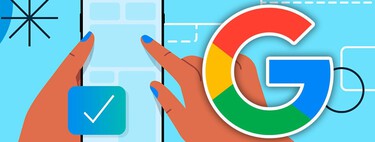Las cookies, según Google, son pequeños fragmentos de texto que los sitios que visitamos nos trasladan al navegador, haciendo posible que las webs hagan más fácil el acceso y seguimiento. Como en cualquier otro dispositivo conectado, nuestros móviles Android también almacenan estos elementos.
Muchos, cometemos el común error de aceptar todas las cookies cuando vemos el aviso en algún portal de Internet, por lo que seguramente llevemos acumuladas cookies de distintos lugares. De ahí que sea de crucial importancia limpiar las cookies y el caché del navegador en nuestro teléfono, mejorando la privacidad. Vamos a contarte dónde se guardan las cookies en tu dispositivo Android y distintos procedimientos para borrar estos datos de rastreo.
La ubicación de las cookies en Android es tu navegador favorito
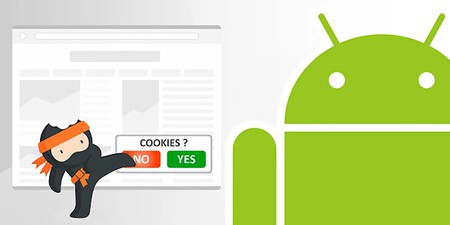
Antes que nada, es necesario mencionar que las cookies se almacenan en el navegador que estemos usando en el momento que las aceptamos. En definitiva, si sólo usas un navegador, las cookies se encontrarán en él.
En el caso del navegador más usado en móviles Android, Google Chrome, podemos configurar estos elementos siguiendo los pasos que exponemos a continuación:
- Abre Google Chrome en tu Android, toca en "más opciones" (ilustrado por los tres puntitos dispuestos verticalmente) y luego en Configuración.
- Deslízate hasta la parte inferior de la Configuración y ve a Configuración Avanzada > Configuración de sitios > Cookies.
- Desde ahí, podremos configurar su uso, permitiéndolas o bien bloqueándolas en diferentes escenarios (en modo Incógnito, las de terceros, o bien todas).
Eso sí, para ver qué cookies tienes ya guardadas llegaremos a la Configuración de sitios y luego tocaremos en "Todos los sitios". Así, veremos la lista completa de páginas web que almacenan datos nuestros. Al tocar en una de ellas, podremos borrar y restablecer las cookies de un sitio web en particular.
Cómo borrar los datos de rastreo de las cookies
Ahora bien, puede que quieras borrar los datos que las webs rastrean a través de las cookies, pues es muy sencillo también en Google Chrome. La primera opción que nos permitiría borrar las cookies de un sitio web concreto, sería siguiendo los pasos anteriormente mencionados. Desde la lista en la "Configuración de sitios" podemos eliminar las cookies de la web que deseemos.
De igual manera, podemos hacer una limpieza general que remueva todas las cookies. Para ello iremos a Configuración > Privacidad y seguridad > Borrar datos de navegación. En la siguiente pantalla, verás que podemos seleccionar tres tipos de elementos: el historial, las cookies y el caché. Será tan simple como dejar marcada la opción de cookies y tocar en "Borrar datos" para que tu teléfono Android se libre de todas las cookies almacenadas.
Ten en cuenta que a la vez que eliminamos el rastreo, perderemos acceso a ciertas partes de las webs porque las cookies guardan el inicio de sesión, si la página en cuestión requiere una cuenta de usuario.
Ahora, nuestro Android se habrá librado de las dichosas cookies que tanto abundan en Internet, dándonos un poco más de privacidad y evitando el seguimiento de nuestros intereses para que nos muestren anuncios y otras recomendaciones.
Imagen de portada | Pepu Ricca con Bing Image Creator
En Xataka Android | Con este truco de los ajustes Gmail podrás ahorrar espacio en tu teléfono